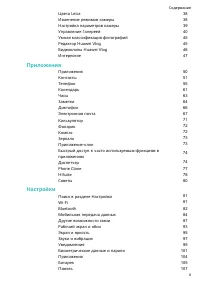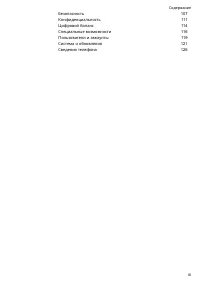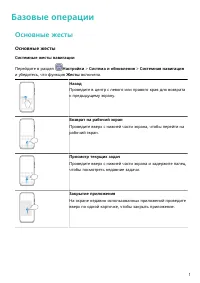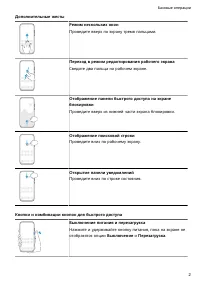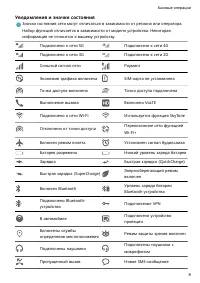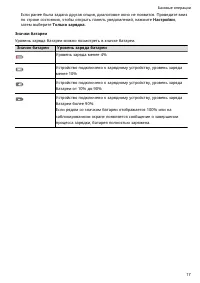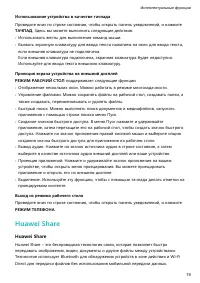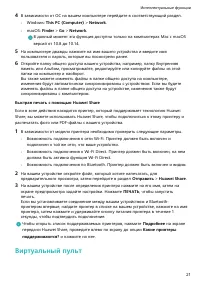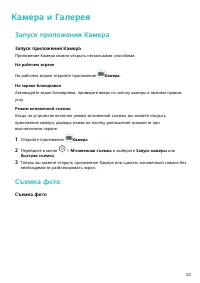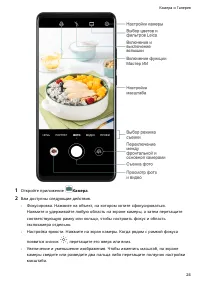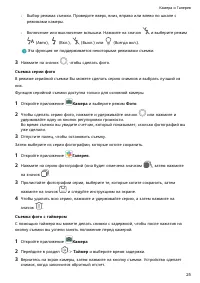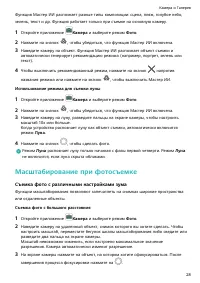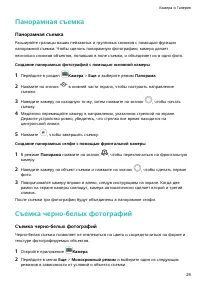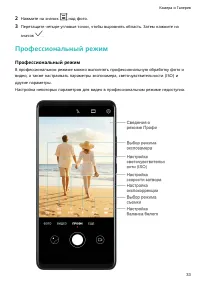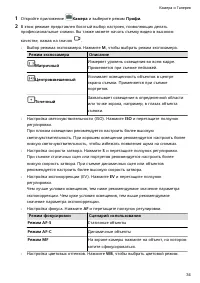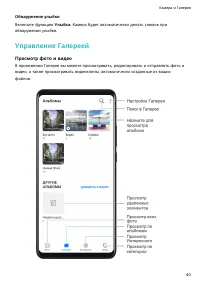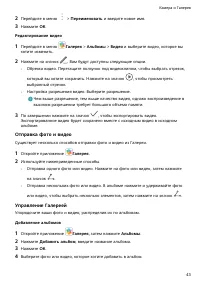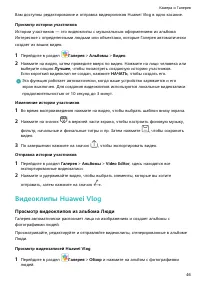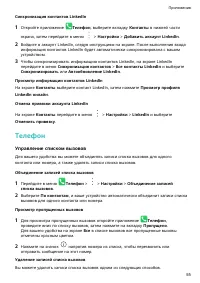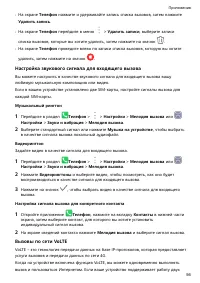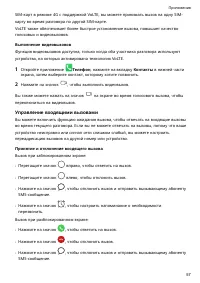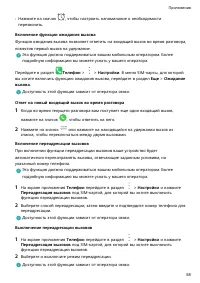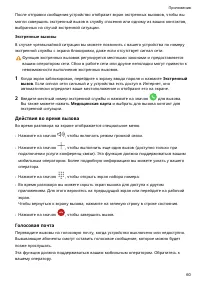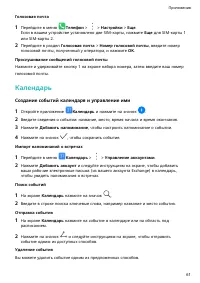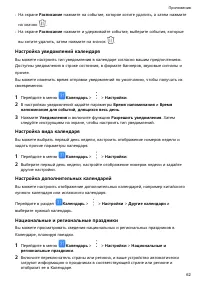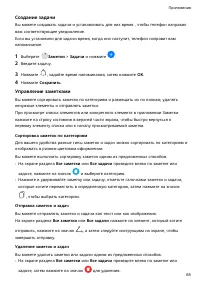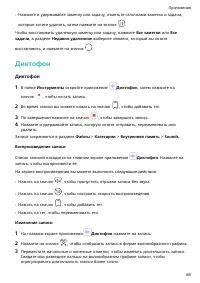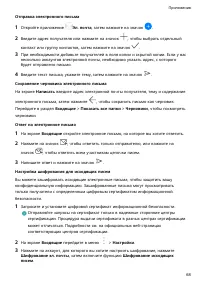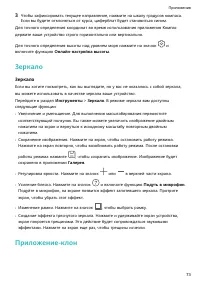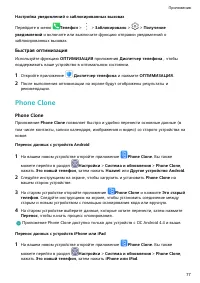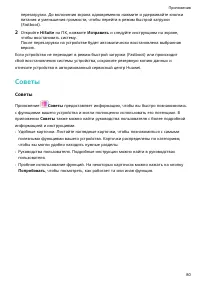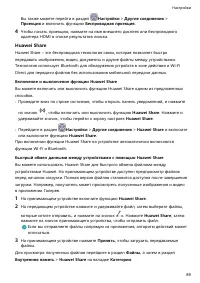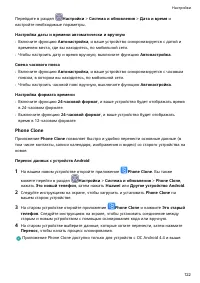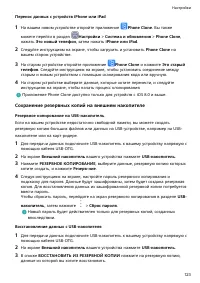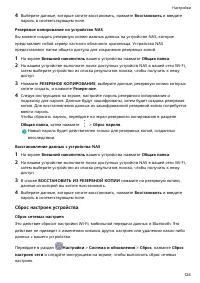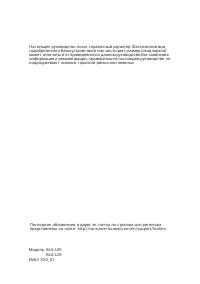Смартфоны Huawei Mate 10 Pro - инструкция пользователя по применению, эксплуатации и установке на русском языке. Мы надеемся, она поможет вам решить возникшие у вас вопросы при эксплуатации техники.
Если остались вопросы, задайте их в комментариях после инструкции.
"Загружаем инструкцию", означает, что нужно подождать пока файл загрузится и можно будет его читать онлайн. Некоторые инструкции очень большие и время их появления зависит от вашей скорости интернета.
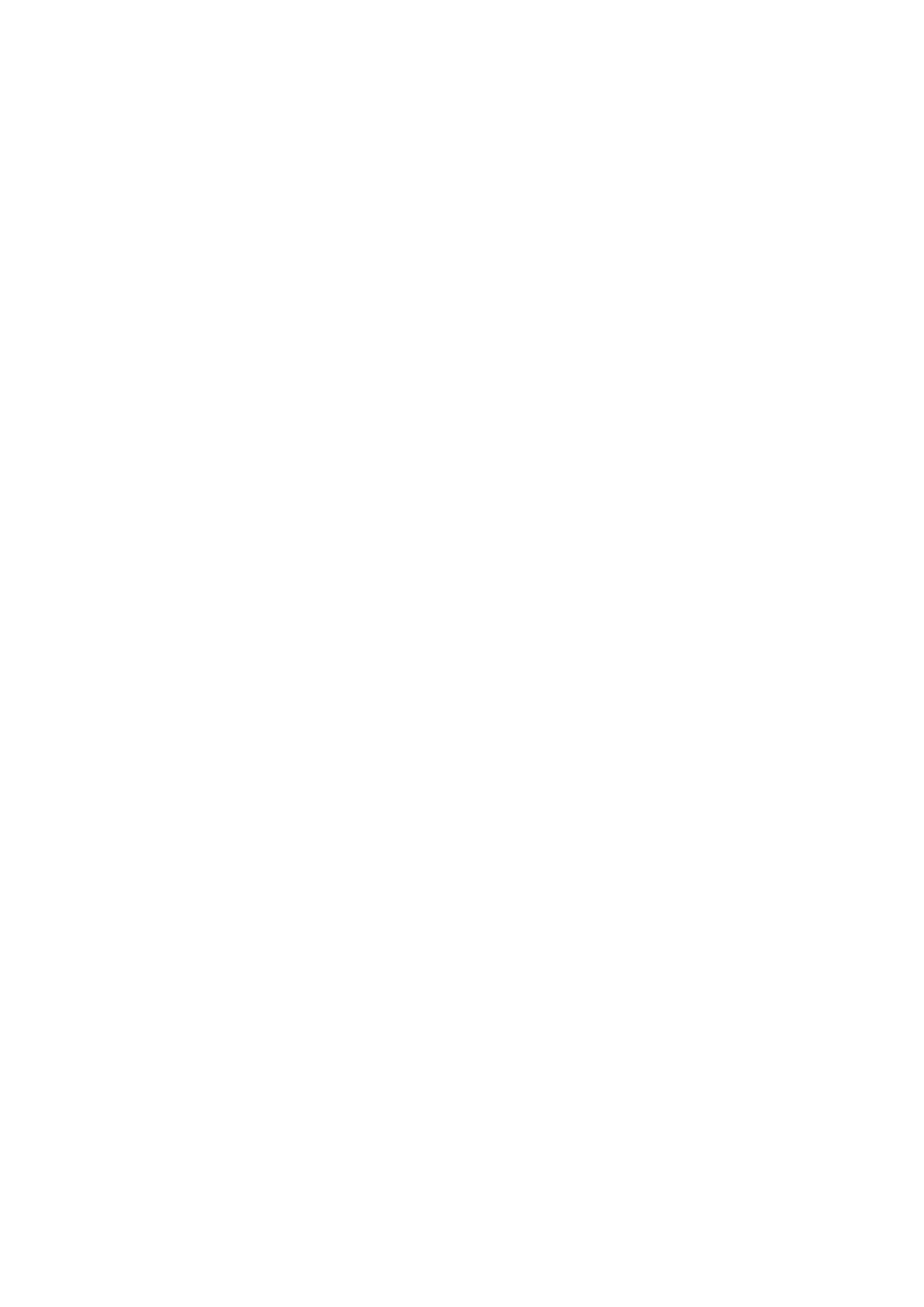
Использование устройства в качестве тачпада
Проведите вниз по строке состояния, чтобы открыть панель уведомлений, и нажмите
ТАЧПАД. Здесь вы можете выполнить следующие действия.
•
Использовать жесты для выполнения команд мыши.
•
Вызвать экранную клавиатуру для ввода текста нажатием на окно для ввода текста,
если внешняя клавиатура не подключена.
Если внешняя клавиатура подключена, экранная клавиатура будет недоступна.
Используйте для ввода текста внешнюю клавиатуру.
Проекция экрана устройства на внешний дисплей
РЕЖИМ РАБОЧИЙ СТОЛ поддерживает следующие функции.
•
Отображение нескольких окон. Можно работать в режиме многозадачности.
•
Управление файлами. Можно сохранять файлы на рабочий стол, создавать папки, а
также создавать, переименовывать и удалять файлы.
•
Быстрый поиск. Можно выполнять поиск документов и медиафайлов, запускать
приложения с помощью строки поиска меню Пуск.
•
Создание значков быстрого доступа. В меню Пуск нажмите и удерживайте
приложение, затем перетащите его на рабочий стол, чтобы создать значок быстрого
доступа. Нажмите на значок приложения правой кнопкой мыши и выберите опцию
создания значка быстрого доступа для приложения на рабочем столе.
•
Вывод аудио. Нажмите на значок источника аудио в строке состояния, а затем
выберите в качестве источника аудио внешний дисплей или ваше устройство.
•
Проекция приложений. Нажмите и удерживайте значок приложения на вашем
устройстве, чтобы открыть меню проецирования. Вы можете проецировать
приложение и открыть его на внешнем дисплее.
•
Выделение. Используйте эту функцию, чтобы с помощью тачпада делать отметки на
проецируемом контенте.
Выход из режима рабочего стола
Проведите вниз по строке состояния, чтобы открыть панель уведомлений, и нажмите
РЕЖИМ ТЕЛЕФОНА.
Huawei Share
Huawei Share
Huawei Share – это беспроводная технология связи, которая позволяет быстро
передавать изображения, видео, документы и другие файлы между устройствами.
Технология использует Bluetooth для обнаружения устройств в зоне действия и Wi-Fi
Direct для передачи файлов без использования мобильной передачи данных.
Интеллектуальные функции
19